CorelDRAW实例:齿轮绘制(5)
来源:网上收集
作者:未知
学习:486人次
真实感很强的齿轮
点击多边形工具,按在工具栏上的“星形”按钮,并设“多边形的点数”为20,及设定一个20个角的星形。设定“多边形的锐度”,把它的滚动条拖动到最右边。按“ctrl”键,按住鼠标左键,绘出一个星形(如图12)。
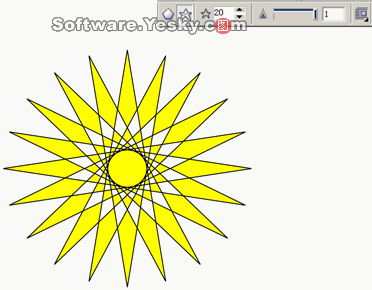
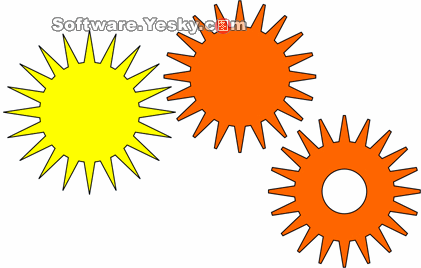

点击多边形工具,按在工具栏上的“星形”按钮,并设“多边形的点数”为20,及设定一个20个角的星形。设定“多边形的锐度”,把它的滚动条拖动到最右边。按“ctrl”键,按住鼠标左键,绘出一个星形(如图12)。
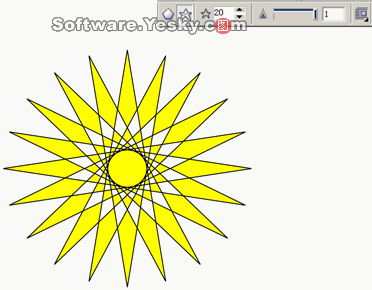
以下过程不再赘述,相信通过上面的简介,大家应当可以轻松制作出下面的效果。我们再用焊接,剪切的方式绘出齿轮的截面(如图13)。
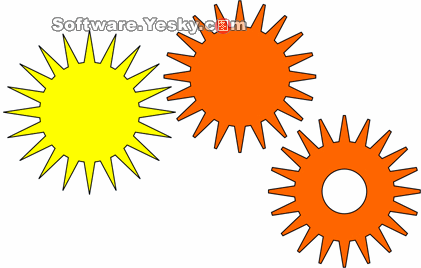
再用立体化工具制作出3D齿轮,最终效果如图14, .cds文件下载。

学习 · 提示
相关教程
关注大神微博加入>>
网友求助,请回答!


